Pokud chcete provést aktualizaci na Windows 8.1, měli byste vědět, že to můžete udělat zdarma, protože OS je volně distribuován společností Microsoft pro všechny, kteří již běží na Windows 8. Ale jak jste si již mohli všimnout, existuje několik problémů způsobené procesem aktualizace a my zkontrolujeme, jak to vyřešit.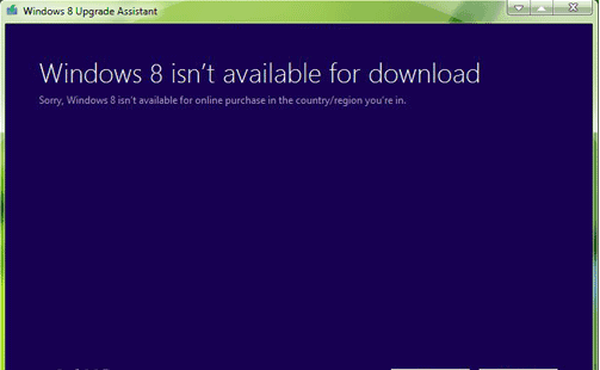
V tomto ohledu vám dnes ukážu, jak řešit chybu „Windows 8.1 není k dispozici ve vaší oblasti“, která se může vyskytnout při pokusu o stažení a instalaci nejnovější aktualizace operačního systému do notebooku, tabletu nebo stolního počítače se systémem Windows 8. Kromě toho, pokud chcete získat další tipy k tomuto tématu, měli byste se podívat na naše předchozí výukové programy, kde jsme vysvětlili, jak offline nainstalovat Windows 8.1, jak aktualizovat Windows 8 bez použití živého účtu Microsoft nebo jak vyřešit „váš výběr migrace není Není k dispozici.
Nejjednodušší způsob, jak můžete aktualizovat na Windows 8.1, je použití vestavěné funkce společnosti Microsoft nazvané jako Windows 8 Upgrade Assistant. Tento program ověří, zda je vaše zařízení kompatibilní s operačním systémem Windows a zda je aktualizace k dispozici ve vaší zemi. Stejný nástroj vás poté provede procesem aktualizace.
Nyní, když při používání Windows 8 Upgrade Assistant dostanete stejné upozornění „Windows 8.1 není k dispozici ve vaší oblasti“ a víte jistě, že aktualizace je k dispozici ve vaší oblasti (můžete to zkontrolovat zde), měli byste použít kroky zdola, aby bylo možné snadno vyřešit zmíněný problém.
Opravte upozornění „Windows 8.1 není ve vaší oblasti k dispozici“ za minutu nebo méně
- Nejprve zavřete Windows 8 Upgrade Assistant software pro případ, že je v počítači stále spuštěn.
- Poté přejděte do složky, kde je nainstalován asistent upgradu.
- V této složce najděte soubor .exe (spustitelný soubor pomoci) a klikněte na něj pravým tlačítkem.
- Vyberte „Vlastnosti”Ze zobrazeného seznamu možností.
- Vybrat "Kompatibilita“A odtud vyberte„Spusťte tento program v režimu kompatibility pro:"A z rozbalovací nabídky vyberte"Windows XP (Service Pack 3).
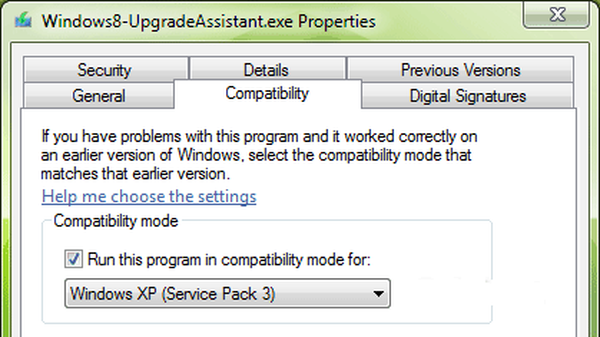
- Aplikujte všechny změny a nakonec ještě jednou spusťte Asistenta pro upgrade na Windows 8.
To je vše; nyní byste měli být schopni nainstalovat aktualizaci Windows 8.1 na svůj počítač; řekněte nám, jak to pro vás fungovalo, pomocí pole pro komentáře níže.
- tipy pro Windows 8.1
 Friendoffriends
Friendoffriends


